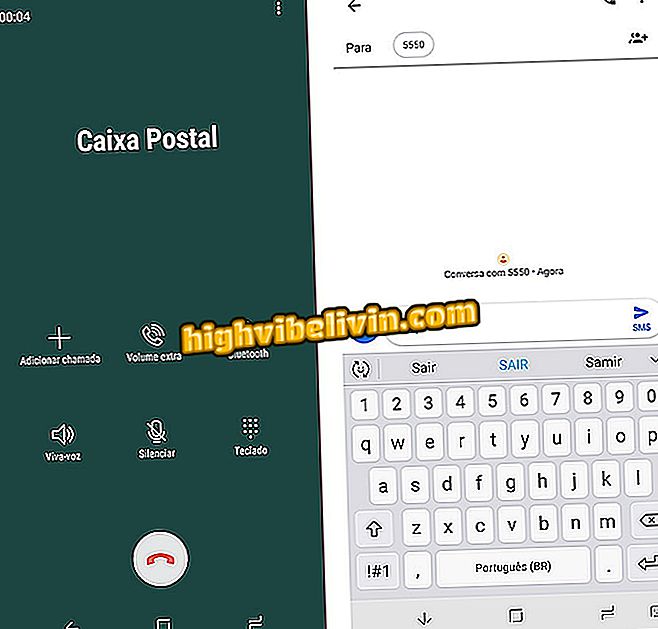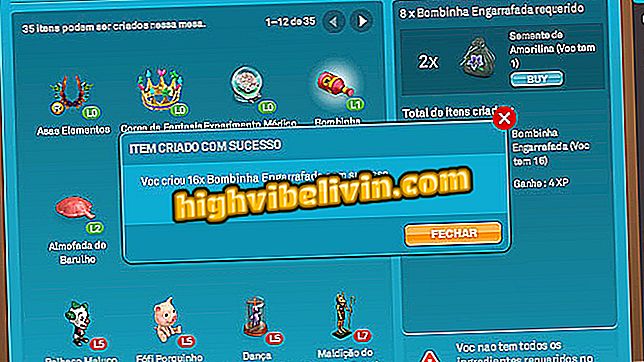Hur man tittar på två delade skärm Cup-spel med Chromecast
Att titta på två 2018 VM-matcher samtidigt på TV är möjlig med Chromecast via Wi-Fi. Funktionen är särskilt viktig från den sista omgången av turneringens gruppspel, vilket alltid ger två matcher samtidigt.
I avsaknad av en smart TV med PIP-funktion kan användaren använda datorn och Google-enheten för att spegla två direktsändningar. Se i handledningen hur du använder en anteckningsbok och en Chromecast för att dela upp TV-skärmen och inte förlora några detaljer i tävlingen.
Så här ser du 2018 VM-lekar live och gratis i 4K

Chromecast: tips för vem vill köpa enheten
Steg 1. Öppna en Chrome-flik och gå till SporTV Play i webbläsaren. Använd din abonnents inloggning och lösenord för att släppa ut streaming;

Logga in på SporTV Play med bärardata
Steg 2. Med pågående streaming, öppna ett nytt Chrome-fönster och gå till SporTV Play för andra gången.

Öppna ett annat Chrome-fönster och gå tillbaka till SporTV Play
Steg 3. Använd kommandot "Windows + Pil till sida" för att ordna dina webbläsarfönster sidled. Tanken är att de två matcherna markeras samtidigt på skärmen.

Justera uppspelningsfönstren sida vid sida
Steg 4. Öppna sedan Chrome-menyn i ett av de två fönstren och klicka på "Cast";

Öppna streamingfunktionen i Chrome
Steg 5. Klicka på "Överför till" för att ändra skärmens speglingsläge;

Ändra överföringsläget
Steg 6. Välj alternativet "Broadcast workspace";

Slå på skrivbordsspegling
Steg 7. Datorn identifierar den anslutna Chromecast-enheten i samma Wi-Fi-nätverk. Klicka på enheten för att gå vidare;

Anslut Chrome till Chromecast
Steg 8. Se till att alternativet "Dela ljud" är markerat och klicka på "Dela" för att starta spegling.

Dela skärmen med ljud till TV: n via Chromecast
Smart TV: Vilken ska jag köpa? Fråga dina frågor i forumet